Настройка телефона panasonic kx hdv130
Загрузка конфигураций и управление KH-HDV130 через файлы конфигураций и TFTP
При работе с большим количеством телефонов нужна какая то централизация управления ими, есть множество способов управления конфигурацией на VoIP телефонах KX-HDV130. Программисты могут использовать скрипты , можно использовать WEB серверы Panasonic и может быть есть ещё какие то методы, но в нашей компании мы пока остановились на управлении конфигураций через файлы лежащие на TFTP серевре. В наших файлах конфигурации есть строка указывающая телефону точное время повторной загрузки файла конфигурации, откуда он узнает, что то новое или всё останется так как и было.
Каждое утро телефоны опрашивают наш TFTP, если нам нужно что то изменить то мы меняем это вечером и утром телефоны уже применяют новые настройки. Можно и ускорить этот процесс, оборвать связь с SIP сервером или коммутатором, роутером и через какое то время телефоны уйдут на перезагрузку и запросят файл конфигурации. Есть команда SIP Notify -reset которая должна приводить телефон к моментальной перезагрузке, но NS500 такого не умеет, может быть Asterisk умеет, но Panasonic об этом молчит, сами описали эту команду в своей брошуре по KX-HDV130 но кто и как отправит этот Notify не написано.
Итак, как эта схема устроена у нас в компании.
- Телефоны не имеют статического IP адреса и запрашивают его по DHCP
- DHCP сервер активирован на виртуальной машине Windows server, в DHCP включена опция 066 сообщающая
"Boot Server Host Name" т.есть IP адрес TFTP сервера
- на TFTP сервере раздаются три файла KX-HDV130RU - ConfigAll Config4C364E0111AD
у каждого своё назначение и телефон запрашивает их в строгом соответствии с именем файла, там где mac адрес телефон ищет
файл предназначенный только для него.
В файле KX-HDV130RU мы можем сообщить что то общее для всех телефонов данной модели.
В файле ConfigAll мы можем сообщить что то общее для вообще всех телефонов.
В файле Config4C364E0111AD фигурирует mac адрес телефона, этот файл только для того чей mac совпадает с именем файла.
Манипулирование параметрами конфигураций ускоряет работу с телефонами.
Пример: Сотрудники жалуются, что при наборе внутренних номеров или городских приходится долго ждать соединения с вызываемым. Всё дело в таймере KX-HDV130 ожидающем большее количество цифр, чем набрал абонент, набор даже не отправляется на АТС, его держит телефон. Для решения проблемы вносим в файл конфигурации общий или личный строку
DIAL_PLAN_1="09XX|1XXX|8,2XXXXXX|8,8XXXXXXXXXX|" и на следующее утро после обновления конфигураций телефонов ( CFG_RESYNC_TIME="06:28") все сотрудники довольны, стоит им набрать к примеру 0910 как набор моментально улетает на АТС и сразу соединение.
В приложенных файлах образцы конфигураций, они содержат только часть того чем можно управлять, в реальности функций гораздо больше, нужно искать их в интернете и документации Panasonic.

Настройка и подключение Panasonic KX-HDV100
Был приобретен SIP-телефон проводной PANASONIC KX-HDV100RU белый
Panasonic KX-HDV100RU белый. SIP-телефон со стильным дизайном корпуса. Особенности: доступная цена. Основные характеристики: четырехстрочный ЖК-дисплей с поддержкой кириллицы, звук HD-качества (G.722), 1-Ethernet порт, 1 SIP-линия.
Особенности настройки SIP-телефон проводной Panasonic KX-HDV100RU:
Вот что важно шнур не подключаем к компьютеру и телефону, а просто втыкаем в гнездо LAN снизу телефона.
1. (Вариант №1.а) Второй конец витой пары подключаем к роутеру и задаем получение IP-адреса в меню телефона допустим Авто
Для просмотра полученного телефоном IP-адреса, откройте меню, далее «Системн. Настр.», затем «Статус», далее Настройки IPv4, выберите пункт «IP-адрес». На экране отобразится полученный SIP-телефоном IP адрес.
(Вариант №1.в) Если на экране отображается «. . . .», необходимо указать сетевые настройки вручную.
Откройте меню, далее «Системн. Настр.», затем «Настройки IPv4», в данном меню укажите необходимые сетевые настройки. Если Вы используете статическую адресацию в сети, измените тип IP адреса на статический, ниже укажите IP адрес, маску, шлюз, и DNS сервис.
2.Далее нужно знать DHCP вашего роутера (В нашем случае у роутера Zyxel был 192.168.1.1)
Соответственно он дал IP-адрес телефону 192.168.1.1 (У вас естественно будут другие цифры на конце)
3.Адрес телефона смотрим пройдя по следующему пути:
5.Далее на самом аппарате необходимо включить web-интерфейс.
Нажимаем клавишу Меню(Menu)
Листаем меню до пункта Базовые Настр.(Basic Settings)
Листаем и выбираем пункт ПРОЧЕЕ(Other Options)
Далее выбираем пункт Встроенный Web(Embended Web)
(По умолчанию он отключен)
Переключаем треугольничком вверх и выбираем пункт ВКЛ.(On).
Вот тут начинается самое сложное ПОДКЛЮЧЕНИЕ К ВЕБ-ИНТЕРФЕЙСУ:
6.Далее или по Wi-Fi с ноутбука (если получится) или по ВТОРОМУ кабелю подключаемся к свободному порту LAN роутера!
Если дошли до появления окошка доступа в веб-интерфейс, то радуйтесь!
Вам крупно повезло, половина дела сделана!:)))
Вбиваем настройки Логин admin, пароль adminpass.
Должны попасть вот в такого плана окошки!


В настройках VoIP нужно ввести адрес SIP-сервера, номер и его пароль.
8.Далее ВАЖНЫЙ момент! После всех настроек сохраняем данные в веб-интерфейсе и заходим в меню телефона и ОТКЛЮЧАЕМ.
веб-интерфейс. НЕ ЗАБЫВАЕМ ЭТО СДЕЛАТЬ! Иначе ничего работать не будет!
Удачи и дешёвых звонков по всему миру посредством (VoIP) IP-телефонии.
Что такое IP-телефония?
IP-телефония является одним из самых молодых видов связи. Фактически, она появилась в 1999-ом году, когда был разработан и утвержден Session Initiation Protocol или SIP-протокол. Ему предшествовал менее совершенный, но от этого не менее функциональный протокол H.323. Он используется и по сей день, но все реже и реже. Протокол H.323 достаточно сложный, он не экономит трафик и характеризуется недостаточной поддержкой мобильности пользователей.
Что касается протокола SIP, то он более гибкий и простой. Он позволяет экономить трафик, на его основе могут работать самые разные приложения и устройства. Пользователи в сетях, использующих SIP-протокол, могут беспрепятственно перемещаться по всей планете с сохранением своего SIP-ID – для этого в структуре SIP-сетей предусмотрены серверы определения местоположений. SIP-протокол позволяет:
Задачу подключения к телефонной станции большого количества SIP телефонов можно упростить, используя автоматическую настройку SIP телефонов.
ВАЖНО! Данное описание рассчитано на подготовленных пользователей, которые прочитали руководство администратора на SIP телефоны KX-TGP или KX-HDV.
Смысл автоматической настройки SIP телефонов заключается в том, что при подключении SIP телефонов к компьютерной сети они получают с tftp сервера файл с персональными настройками для каждого аппарата. В настройках могут быть указаны такие параметры как IP адрес телефона, маска сети, шлюз, адрес SIP сервера, данные SIP аккаунта и т.п.
Для автоматического конфигурирования SIP телефонов Panasonic KX-TGP и KX-HDV на компьютере необходимо установить программу Tftpd32 или Tftpd64.
После установки программы производим настройку следующим образом.
Запускаем программу с правами администратора.
В появившемся окне нажимаем кнопку Settings.
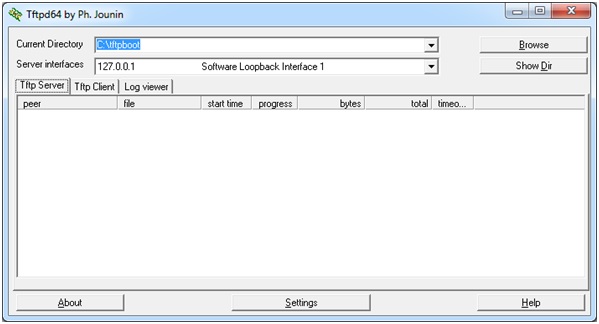
В закладке GLOBAL устанавливаем следующие компоненты:
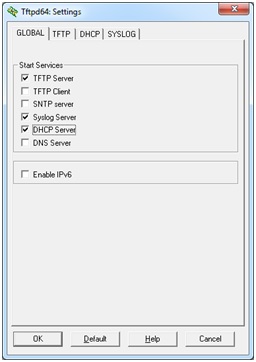
В закладке TFTP указываем директорию, в которой будут находиться файлы конфигурации SIP-телефонов. Например C:\SIP.
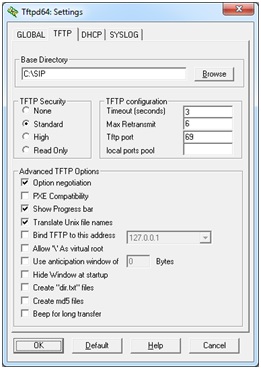
В закладке DHCP настраиваем параметры DHCP как указано на картинке. IP-адреса могут быть произвольные. В данном примере адрес 192.168.0.11 принадлежит компьютеру, на котором установлена программа Tftpd32/64.
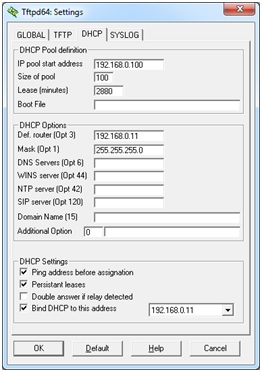
На этом настройка программы Tftpd32/64 закончена.
В директории, например, C:\SIP размещаем файлы конфигурации для SIP-телефонов.
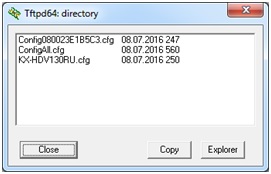
Назначение файлов конфигурации.
При первоначальном подключении телефона с заводскими установками к сети, телефон получает по DHCP IP-адрес, а по опции DHCP 66 получает адрес tftp-сервера, где находится первоначальный файл конфигурации телефона, например KX-HDV130RU.cfg, в котором указываются пути, откуда могут быть загружены главный файл конфигурации, файл конфигурации для конкретной модели, стандартный файл конфигурации.
Пример первоначального файла конфигурации:
Для разных моделей телефонов первоначальный файл конфигурации будет называть по разному. Например, KX-HDV100RU.cfg, KX-HDV130RU.cfg, KX-HDV230RU.cfg, KX-HDV330RU.cfg и.т.д.
В главном файле конфигурации, например ConfigAll.cfg, указываются общие настройки для всех телефонов.
Пример главного файла конфигурации:
В стандартном файле конфигурации Config.cfg указываются настройки для конкретного телефона. в имени файла заменяется на MAC-адрес конкретного устройства, например 080023E1B5C3.
Пример стандартного файла конфигурации:
В итоге получается, что в директории C:\SIP должно быть размещено по одному файлу конфигурации KX-HDV130RU.cfg и ConfigAll.cfg, если используется только одна модель телефонов, например KX-HDV130RU, и несколько файлов Config.cfg для устройств с конкретными МАС-адресами. Например Config080023E1B5C3.cfg, Config080023E10001.cfg, Config080023E12222.cfg и т.д.
После того, как все файлы были созданы и размещены в выбранной директории, распаковываем SIP-телефон и подключаем напрямую к компьютеру, на котором запущена программа Tftpd32/64. Для ускорения процесса можем компьютер подключить к хабу, а к хабу SIP-телефоны. После загрузки файлов конфигурации в телефоны, мы подключаем их сеть, где располагается телефонная станция.
Посмотреть процесс загрузки можно посмотреть в закладках Syslog server и Log viewer.

Если «Bring Your Own Device» не входит в список лозунгов вашей компании, то для общения на рабочем месте с коллегами и клиентами вы, скорее всего, обнаружите типовой кнопочный аппарат. Впрочем, как оказалось, и эти устройства умеют эволюционировать, и довольно успешно.

Panasonic KX-HDV130 — решение корпоративное. То есть созданное для тех, кто готов платить за то, чтобы сотрудники и клиенты могли общаться на максимально доступном качественном уровне. Panasonic постарались устранить все типичные недостатки подобных устройств и за сумму, равную в среднем 4,5 тысячам рублей, создали весьма интересное решение.
Во-первых, в наличии ряд программно-аппаратных решений наподобие HD Sonic для улучшения качества передачи речи, поддерживается HD Voice с кодеком G.722. Во-вторых, имеются 2 SIP-линии с лёгким переключением. В-третьих, все традиционные дополнения в виде конференц-связи, автоответа на звонок, возможности подключения гарнитуры — никуда не делись. Само собой, ряд функций будет зависеть исключительно от конфигурации серверной части, которой может оказаться как решение от самой Panasonic, так и Asterisk, Broadsoft, CommuniGate Pro или облачные АТС вроде Nextvia.

SIP-телефоны, к слову, могут быть довольно сложными в освоении. Вернее, не так. В освоении они как раз просты, особенно с учётом внятного локализованного меню. Но чтобы полностью понять, на что способен «сто тридцатый», придётся осилить инструкцию довольно большого объёма, порядка 70 страниц. А если вам эту штуку ещё и администрировать предстоит — объём инструкции возрастает многократно, до 350 страниц.
Но оно того стоит. Описаны все возможные ситуации, с которыми администратору сети в компании придётся столкнуться при серьёзной работе с устройством: от точных примеров взаимодействия с веб-интерфейсом до создания конфигурационного файла, которым можно сходу превратить только что распакованный KX-HDV130 в готовый к эксплуатации конкретно в ваших условиях продукт.
Также хотелось бы отметить поддержку питания посредством Power over Ethernet. Впрочем, обычный сетевой блок питания для данной модели является опциональным аксессуаром и при необходимости докупается отдельно. Портов Ethernet тоже 2, всё реализовано весьма удобно и, полагаем, люди, занимающиеся интеграцией подобных решений, справятся с настройкой HDV130 весьма оперативно.

Единственное, что может показаться несколько несовременным, — монохромный дисплей разрешением 132 на 64 точки. Впрочем, с меню, телефонной книгой на пять сотен номеров и настройками работать удобно, а до большинства пунктов настроек никто и никогда не будет добираться больше одного раза — для этого есть Web-интерфейс, который мы уже упоминали.
Для удобства «оператора» данного устройства реализована индикация линии входящего вызова при помощи индикаторов на фронтальной панели. Также внимание пользователя должна привлечь и активировавшаяся подсветка дисплея. Пропустить звонок точно не удастся.

Навигационный блок кнопок, опять же, удобный — над управлением явно поработали старательно. Почему никто не делал таких удобных домашних телефонов? Я вот именно подобных аппаратов перепробовал немало, но всем им не хватало или настроек, или возможностей по работе со звонком, или расширяемости. Но в области телефонии, похоже, выхода только 2: либо «шашечки» в виде Bluetooth и Android на городском DECT-аппарате, либо «ехать», то есть получать реализацию современных кодеков и тому подобного.

Ах, да, а ещё есть «сто тридцатый» в белом цвете. И это ни капли не смешно. Просто основная масса подобных решений — чёрные. И ещё есть серые варианты. А вот белых на рынке почти нет. Да, это выглядит странно, прямо дискриминация какая-то… Но если есть такое преимущество перед конкурентами, то почему бы и выделить данный факт?
Читайте также:


